iPhone/Mac застрял при загрузке сообщений из iCloud? 10 исправлений, которые стоит попробовать
iCloud беспрепятственно синхронизирует все ваши тексты iMessage и SMS, а также любые вложения на вашем iPhone, iPad и Mac. Это упрощает управление разговорами на любом устройстве Apple.
Постоянное предупреждение «Загрузка сообщений из iCloud» в приложении «Сообщения» сигнализирует о проблеме в процессе синхронизации. К счастью, есть несколько методов, на которые можно положиться, чтобы диагностировать и устранить проблему.
Программы для Windows, мобильные приложения, игры - ВСЁ БЕСПЛАТНО, в нашем закрытом телеграмм канале - Подписывайтесь:)
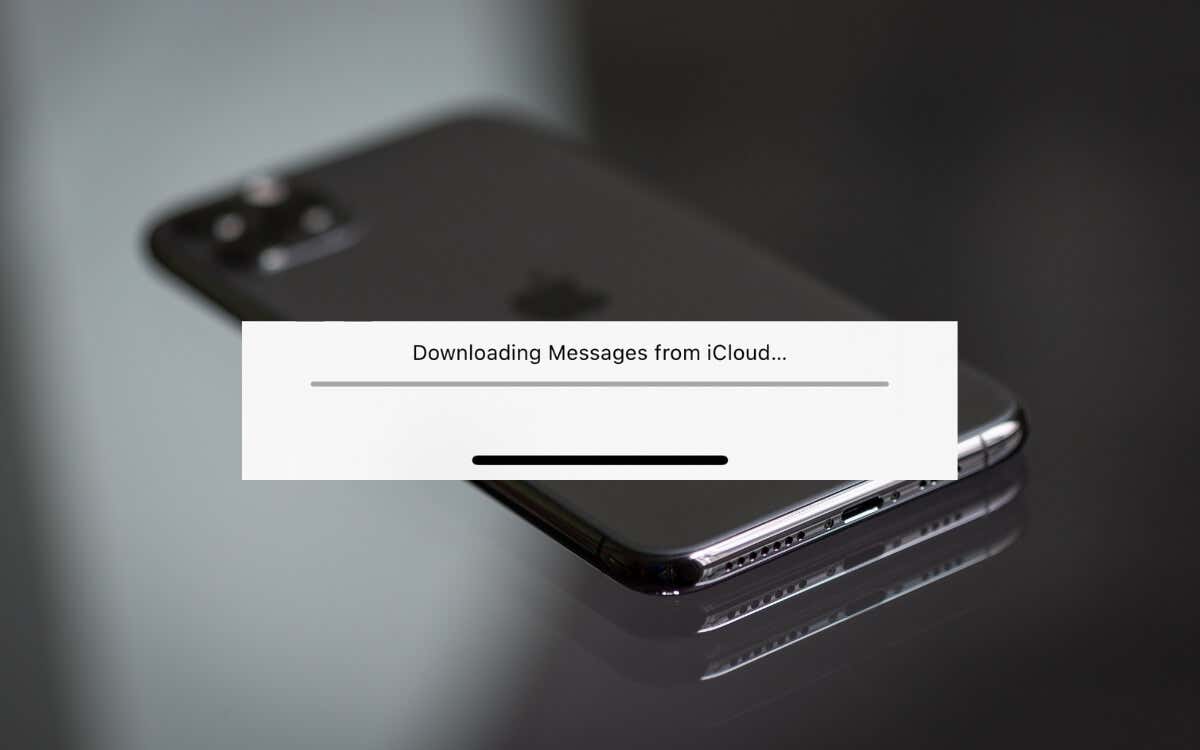
1. Проверьте состояние сервера iCloud.
Лучше всего начать с проверки состояния сервера iCloud, чтобы убедиться, что проблема синхронизации с сообщениями не на стороне Apple.
Чтобы сделать это, посетите страницу состояния системы Apple. Если такие системы, как Apple ID, iMessage и iCloud Backup, не работают, ожидайте, что ошибка «Загрузить сообщения из iCloud» останется до тех пор, пока Apple не вернет все обратно в Интернет.
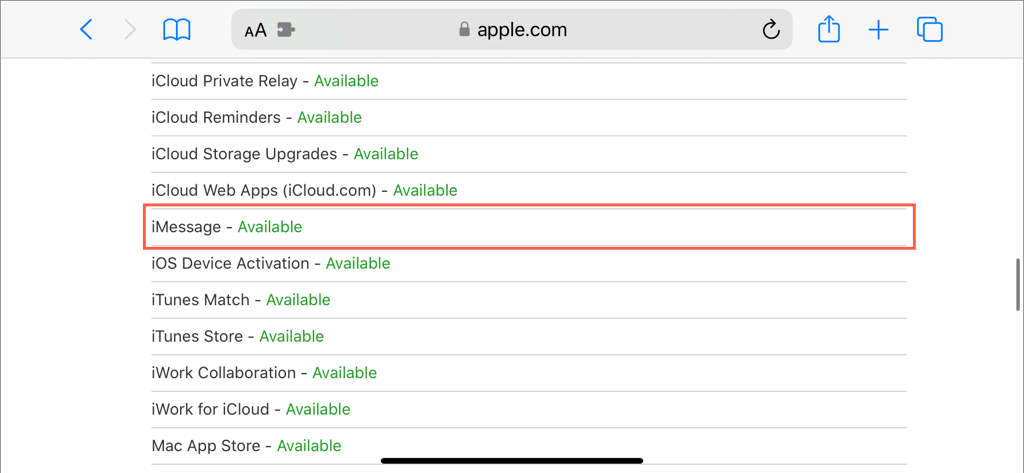
2. Просто подожди
Вы только что закончили настройку своего устройства Apple? Предположим, у вас есть значительная история текстовых сообщений в iCloud. В этом случае нередко видеть «Загрузку сообщений из iCloud» часами, если не днями, поскольку приложение «Сообщения» постепенно загружает данные.
Будьте терпеливы и подождите. Прерывание процесса путем перезагрузки устройства или слишком раннего изменения настроек iCloud может привести к дополнительным задержкам.
3. Принудительно закройте приложение «Сообщения».
Если ваш iPhone, iPad или Mac случайно зависает при синхронизации сообщений из iCloud, быстрый способ снова начать работу — принудительно завершить работу и перезапустить приложение «Сообщения».
айфон и айпад
- Проведите пальцем вверх от нижнего края экрана, чтобы войти в переключатель приложений.
- Смахните карточку «Сообщения».
- Откройте «Сообщения» через главный экран или библиотеку приложений.
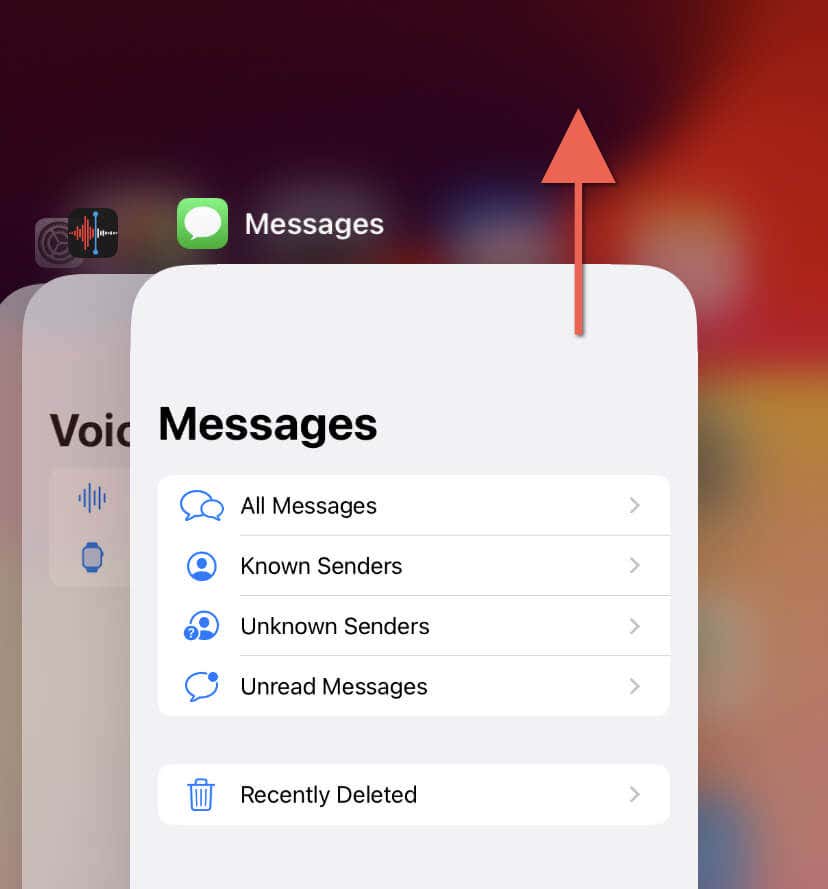
Мак
- Откройте меню Apple и выберите «Принудительное завершение».
- Выберите «Сообщения» и выберите «Принудительное завершение».
- Откройте «Сообщения» через Dock или Launchpad.
4. Проверьте свой Интернет
Стабильное подключение к Интернету имеет решающее значение для бесперебойной работы служб iCloud. Если вы используете iPhone или iPad и используете сотовые данные, переключитесь на сеть Wi-Fi для большей стабильности.
На Mac, провести тест скорости интернета для проверки надежности и скорости вашего соединения. Перезапуск маршрутизатора Wi-Fi или временная приостановка других действий, требующих интенсивного использования полосы пропускания, также может улучшить способность iCloud синхронизироваться с серверами Apple.
Если с подключением к Интернету по-прежнему возникают проблемы, изучите дополнительные методы устранения проблем. устранить неполадки с медленным Wi-Fi и Сотовая данных.
5. Перезагрузите устройство Apple.
Если статус «Загрузка сообщений из iCloud» продолжает отображаться в «Сообщениях», решением может быть перезагрузка iPhone или iPad. Откройте приложение «Настройки», коснитесь «Основные» > «Завершение работы», выключите устройство и снова загрузите его.
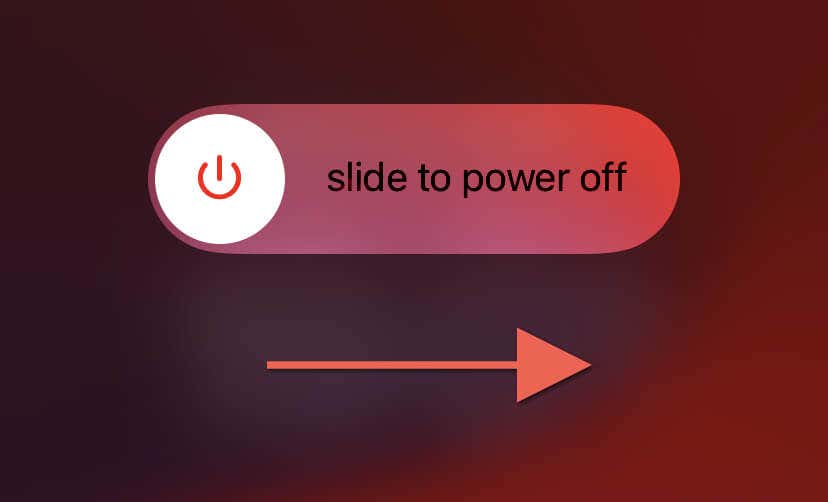
Кроме того, вы можете принудительно перезагрузить устройство iOS или iPadOS, выполняя следующие комбинации кнопок или комбинации, пока не увидите логотип Apple:
- На iPhone 8 и новее, а также на iPad без кнопки «Домой» быстро нажмите и отпустите кнопку увеличения громкости, затем кнопку уменьшения громкости и сразу же удерживайте боковую кнопку.
- На iPhone 7 и 7 Plus одновременно удерживайте кнопки уменьшения громкости и боковые кнопки.
- На iPhone 6s и более ранних моделях, а также на всех iPad с кнопкой «Домой» одновременно нажмите и удерживайте кнопки «Домой» и «Верх/Питание».
Чтобы перезагрузить Mac, откройте меню Apple и выберите «Перезагрузить» — снимите флажок «Вновь открывать окна при повторном входе в систему» и выберите «Перезагрузить» в качестве подтверждения.
6. Включить/отключить сообщения в iCloud.
Все еще не повезло? Отключите и снова включите iCloud для сообщений, чтобы начать процесс синхронизации с нуля.
айфон и айпад
- Откройте приложение «Настройки».
- Перейдите в Apple ID > iCloud.
- В разделе «Приложения, использующие iCloud» нажмите «Показать все».
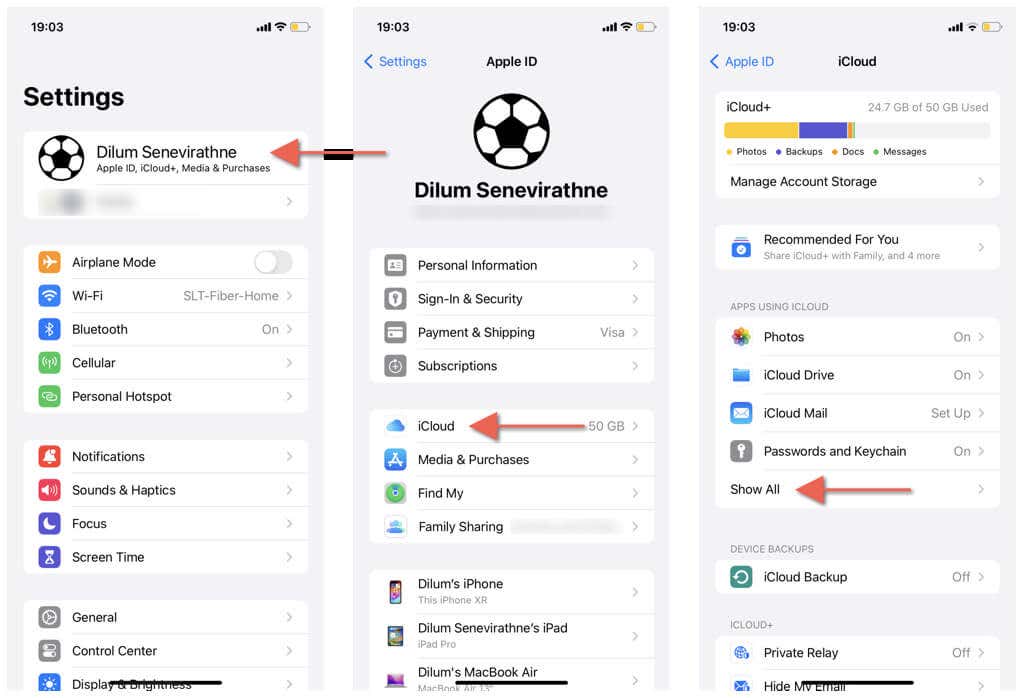
- Нажмите «Сообщения».
- Отключите параметр «Синхронизировать этот iPhone».
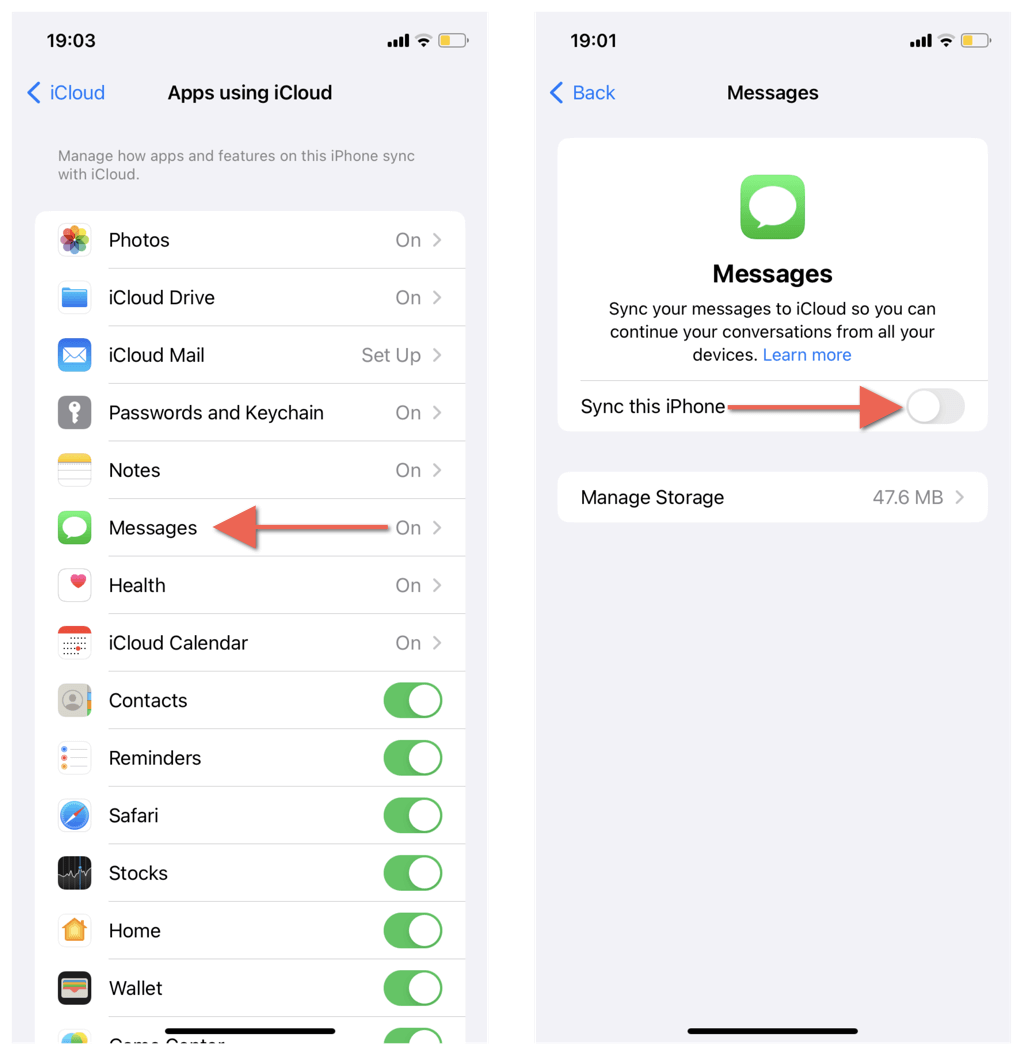
- Подождите 30 секунд и снова включите синхронизацию этого iPhone.
Мак
- Откройте приложение «Сообщения».
- Выберите «Сообщения» > «Настройки» в строке меню.
- Перейдите на вкладку iMessage.
- Снимите флажок «Включить сообщения в iCloud».
- Выберите «Отключить это устройство».
- Подождите 30 секунд и снова установите флажок «Включить сообщения в iCloud».
7. Освободите место для хранения
Постоянный статус «Загрузка сообщений из iCloud» в «Сообщениях» может сигнализировать о нехватке места на вашем устройстве Apple. На iPhone и iPad перейдите в «Настройки» > «Основные» > «Память» и удалите или выгрузите ненужные приложения, чтобы освободить место.
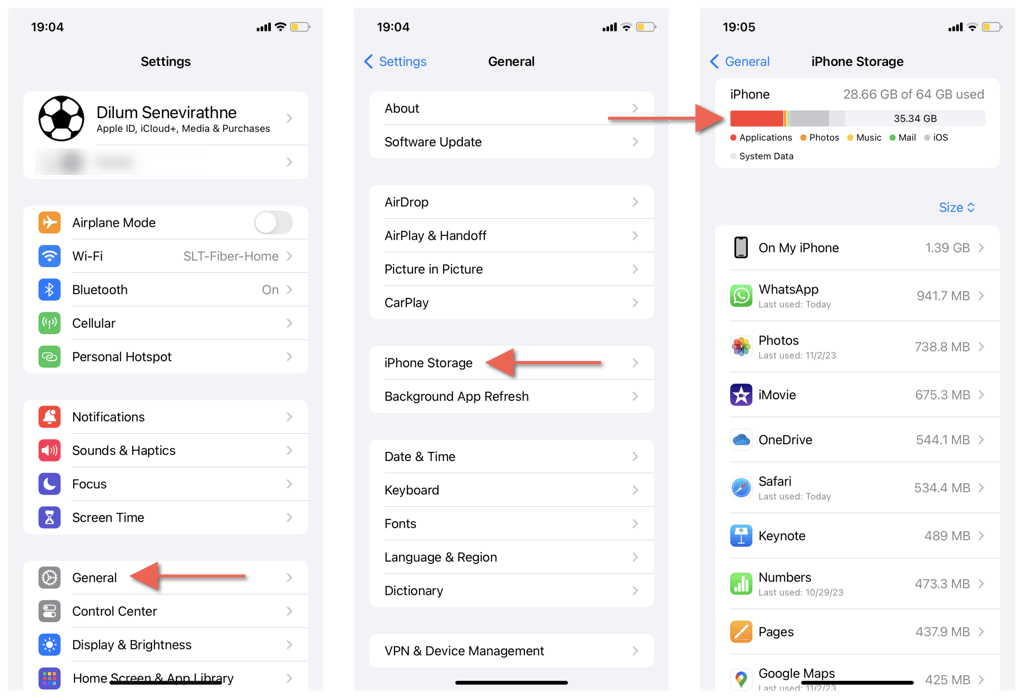
Аналогичным образом на Mac перейдите в «Настройки системы» > «Основные» > «Память» и удалите программы, которые вы больше не используете. Вы также можете выполнять другие действия, такие как поиск и удаление больших файлов, удаление устаревших резервных копий iPhone/iPad, очистка корзины и т. д.
8. Обновите системное программное обеспечение.
Обновление вашего iPhone, iPad и Mac новейшим системным программным обеспечением может исправить ошибки, влияющие на производительность iCloud, и улучшить функциональность собственных приложений, таких как «Сообщения».
айфон и айпад
- Откройте приложение «Настройки».
- Откройте «Основные» > «Обновление программного обеспечения».
- Нажмите «Обновить сейчас».
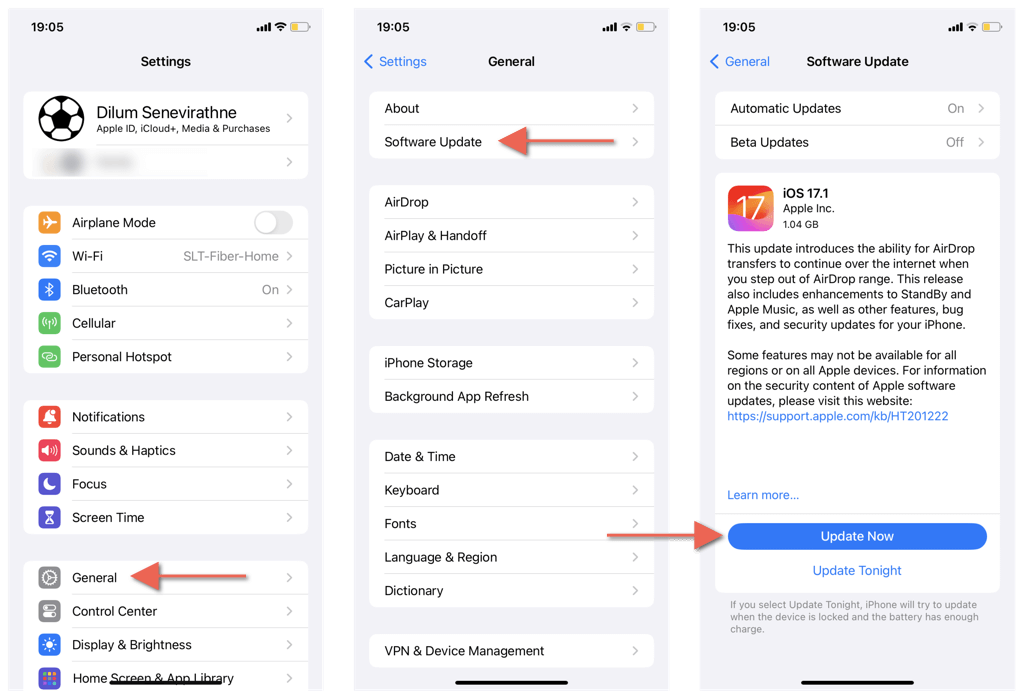
Мак
- Откройте меню Apple и выберите «Системные настройки».
- Откройте «Основные» > «Обновление программного обеспечения».
- Выберите «Обновить сейчас».
9. Выйдите из iCloud.
Другой способ исправить застрявшую ошибку «Загрузка сообщений из iCloud» в «Сообщениях» — выйти из своего Apple ID и снова войти в него.
iPhone и iPad
- Откройте приложение «Настройки» и коснитесь Apple ID.
- Нажмите «Выйти» и следуйте всем инструкциям на экране, чтобы выйти.
- Перезагрузите свой iPhone.
- Откройте приложение «Настройки» и нажмите «Войти».
- Войдите еще раз, используя свои учетные данные Apple ID.
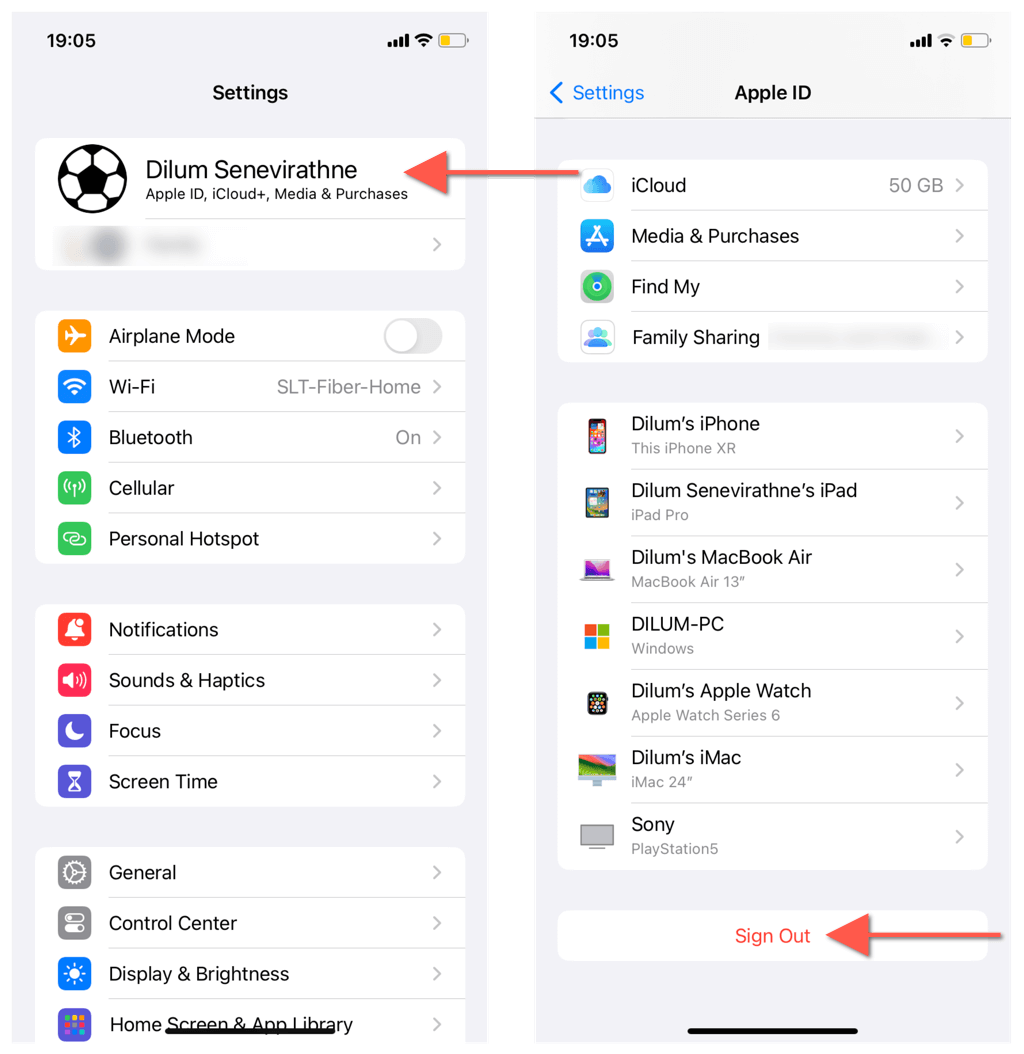
Мак
- Откройте меню Apple и выберите «Системные настройки».
- Выберите свой Apple ID.
- Выберите «Выйти».
- Перезагрузите свой Mac.
- Откройте приложение «Системные настройки» и выберите «Войти».
- Снова войдите в свою учетную запись iCloud.
10. Сбросьте настройки сети.
Если приведенные выше исправления не решили проблему в «Сообщениях», пришло время восстановить сетевые настройки вашего iPhone или iPad до заводских настроек по умолчанию. Эта процедура не удалит данные, за исключением сохраненных сетей Wi-Fi и паролей. Вот как:
- Перейдите в настройки.
- Нажмите «Общие».
- Прокрутите вниз и нажмите «Перенести» или «Сбросить настройки iPhone/iPad».
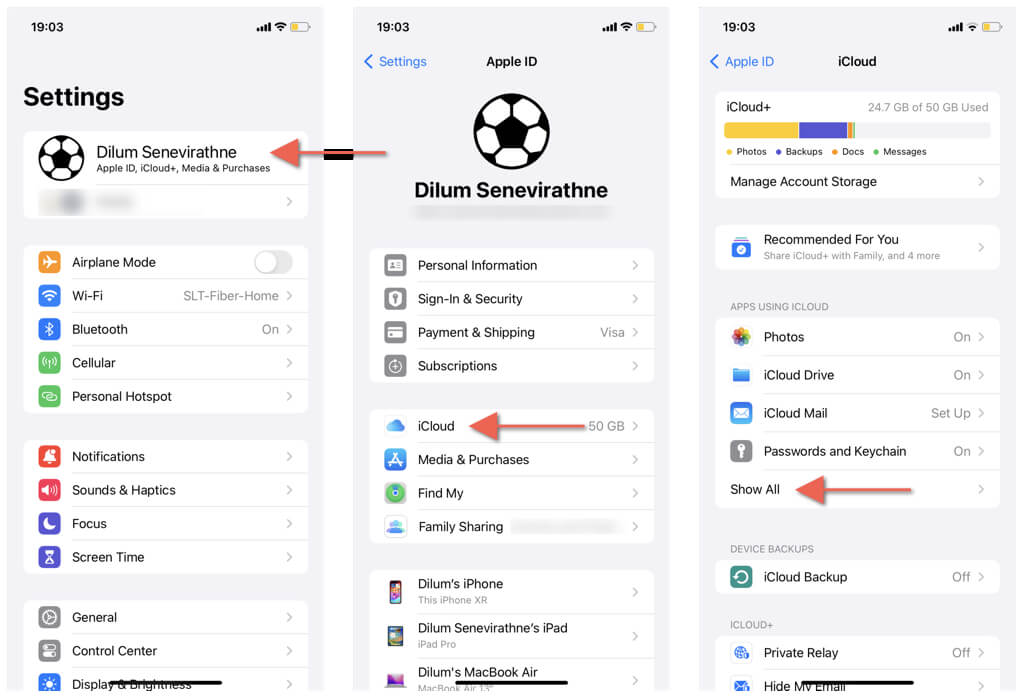
- Нажмите «Сброс» > «Сбросить настройки сети».
- Введите пароль устройства и подтвердите действие.
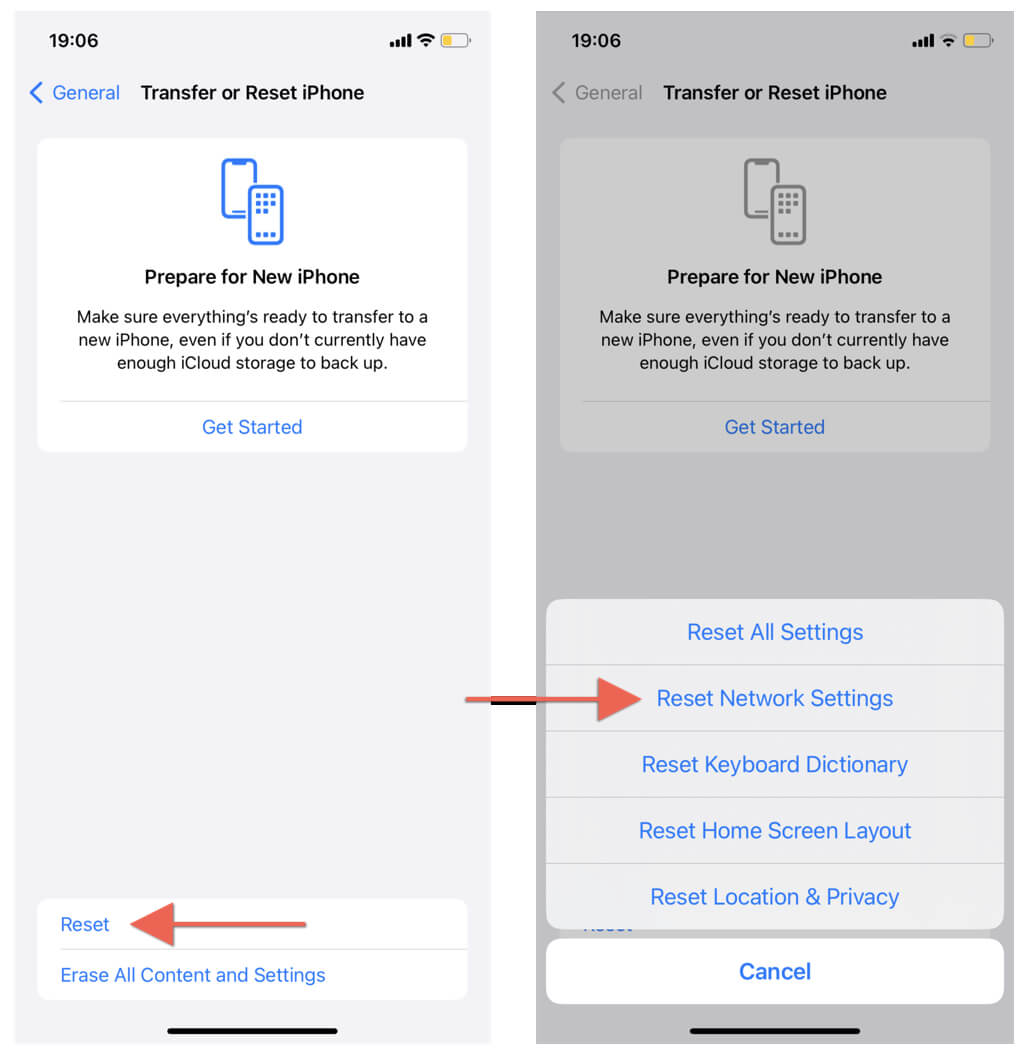
На компьютерах Mac нет простого метода сброса настроек сети — список обходных путей можно найти в нашем руководстве по сбросу настроек сети Mac.
После сброса настроек сети повторно подключите устройство Apple к Интернету и откройте «Сообщения». Если источником проблемы была нарушенная конфигурация сетевых настроек, статус «Загрузка сообщений из iCloud», скорее всего, должен исчезнуть.
Программы для Windows, мобильные приложения, игры - ВСЁ БЕСПЛАТНО, в нашем закрытом телеграмм канале - Подписывайтесь:)






